
Mundarija:
- 1 -qadam: Sizga nima kerak
- 2 -qadam: Visuino -ni ishga tushiring va Arduino UNO kengashi turini tanlang
- 3 -qadam: Visuino -da komponentlarni qo'shing
- 4 -qadam: Visuino Set komponentlarida
- 5 -qadam: GPS koordinatalarini oling
- 6 -qadam: Visuino Connect komponentlarida
- 7 -qadam: Arduino kodini yaratish, kompilyatsiya qilish va yuklash
- 8 -qadam: O'ynang
- Muallif John Day [email protected].
- Public 2024-01-30 13:22.
- Oxirgi o'zgartirilgan 2025-01-23 15:14.

Ushbu qo'llanmada biz Arduino yordamida GPS chegara chegaralarini qanday yaratishni bilib olamiz, bu sizda robot bo'lsa va uning belgilangan maydondan tashqariga chiqishini xohlamasangiz foydali bo'ladi.
Robot maydon tashqarisida bo'lsa, displeyda robot tashqarida bo'lsa, "Tashqarida" va "Ichkarida" ko'rsatiladi.
Videoni tomosha qiling!
1 -qadam: Sizga nima kerak

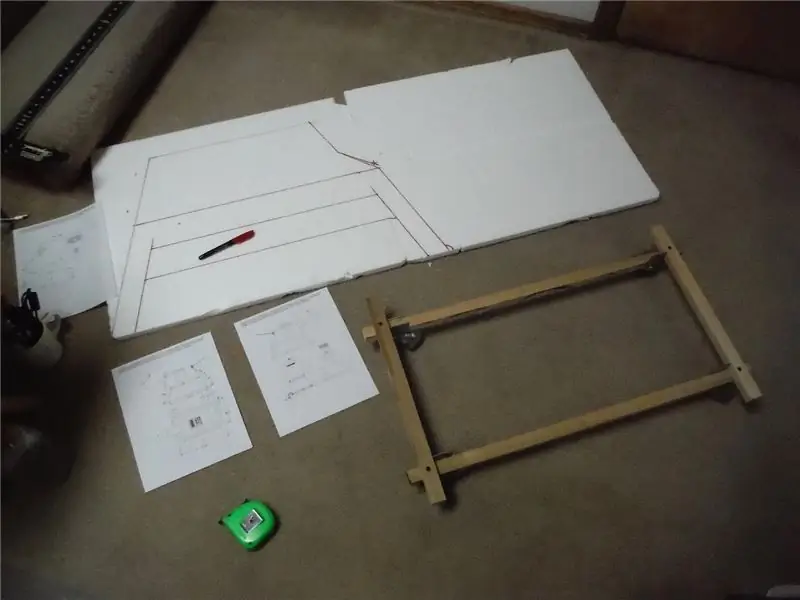

- Arduino UNO (yoki boshqa Arduino)
- GPS Neo 6m
- OLED displey
- Jumper simlari
- Visuino dasturi: Visuino -ni yuklab oling
2 -qadam: Visuino -ni ishga tushiring va Arduino UNO kengashi turini tanlang
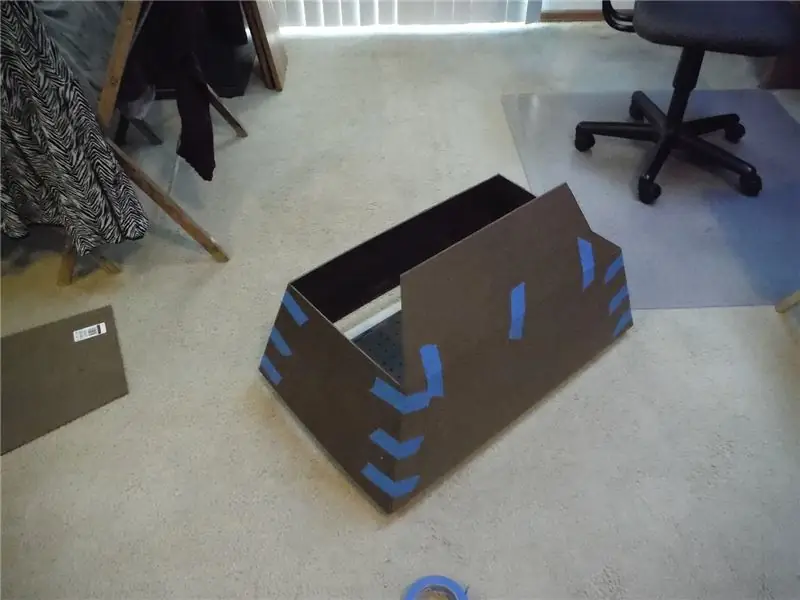

Visuino: https://www.visuino.eu ham o'rnatilishi kerak. Bepul versiyani yuklab oling yoki bepul sinov uchun ro'yxatdan o'ting.
Visuino -ni birinchi rasmda ko'rsatilgandek ishga tushiring, Visuino -dagi Arduino komponentidagi "Asboblar" tugmasini bosing (1 -rasm) Dialog paydo bo'lganda, 2 -rasmda ko'rsatilgandek "Arduino UNO" -ni tanlang.
3 -qadam: Visuino -da komponentlarni qo'shing


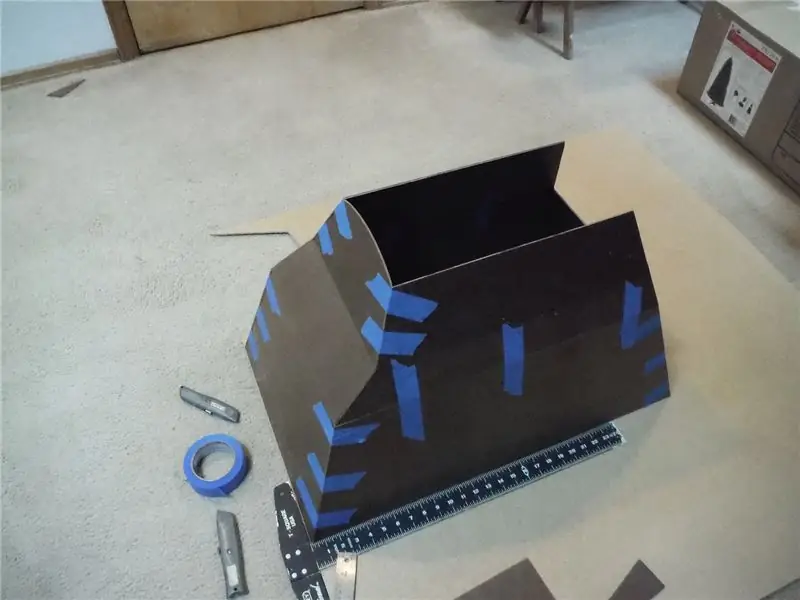

- "Serial GPS" komponentini qo'shing
- "Analog ko'p manbali" komponentini qo'shing
- Boshqa "Analog ko'p manbali" komponentasini qo'shing
- "Raqamli ko'p manbali birlashma" komponentini qo'shing
- "Detect Edge" komponentini qo'shing
- Boshqa "Detect Edge" komponentini qo'shing
- "Raqamli (mantiqiy) va" komponentini qo'shing
- "Matn qiymati" komponentini qo'shing
- Boshqa "Matn qiymati" komponentini qo'shing
- "Matnga analog" komponentasini qo'shing
- Boshqa "Analogga matn" komponentasini qo'shing
- "Matnli ko'p manbali birlashma" komponentini qo'shing
4 -qadam: Visuino Set komponentlarida


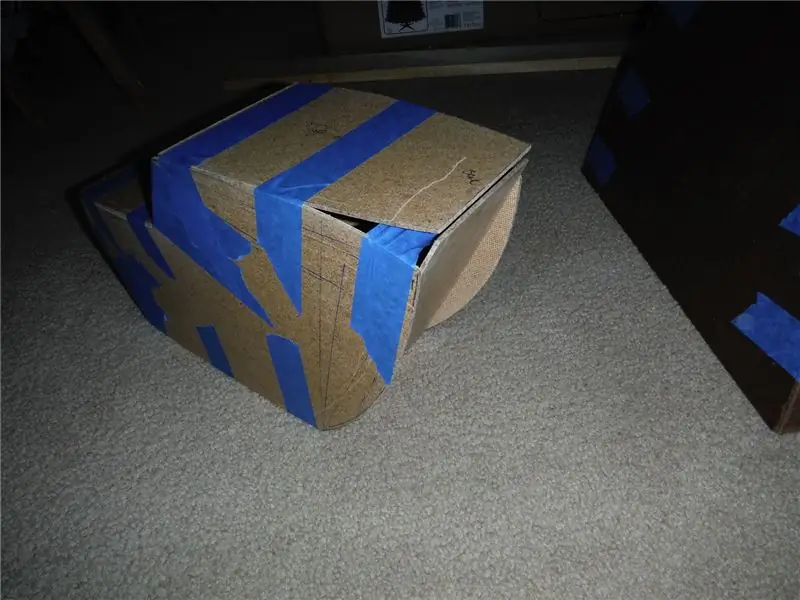
- "AnalogToText1" va "AnalogToText2" ni tanlang va xususiyatlar oynasida "Precision" ni 6 ga o'rnating.
- "DetectEdge1" -ni tanlang va xususiyatlar oynasida Rising -ni False -ga o'rnating
- "TextValue1" -ni tanlang va xususiyatlar oynasida "Value" -ni INSIDE -ga o'rnating
- "TextValue2" -ni tanlang va xususiyatlar oynasida "Value" -ni OUTIDA o'rnating
- DisplayOLED1 -ni ikki marta bosing va elementlar oynasida "matn maydoni" ni chap tomonga suring
- Xususiyatlar oynasida o'lchamni 2 ga o'rnating
- Elements oynasida chap tomonga boshqa "Matn maydonini" torting
- Xususiyatlar oynasida Y ni 30 ga va o'lchamini 2 ga qo'ying
- Elements oynasida chap tomonga boshqa "Matn maydonini" torting
- Xususiyatlar oynasida Y ni 50 ga, o'lchamini esa 2 ga qo'ying
- Elementlar oynasini yoping
5 -qadam: GPS koordinatalarini oling



Google xaritalariga o'ting va joylashuvingizni toping
Xaritani bosing (sizning hududingizning chap yuqori burchagi), koordinatalar pastda ko'rsatiladi. Birinchi koordinatali kenglikni Visuino "CompareRange1"> Range> MaxCopy ikkinchi koordinat uzunligini Visuino "CompareRange2"> Range> MIn ga ko'chiring
- Xaritani bosing (hududingizning o'ng yuqori burchagi), koordinatalar pastda ko'rsatiladi. Ikkinchi koordinataning uzunligini Visuino "CompareRange2"> Range> Max ga ko'chiring.
- Xaritani bosing (mintaqangizning chap pastki burchagida), koordinatalar pastda ko'rsatiladi. Birinchi koordinatali kenglikni Visuino "CompareRange1"> Range> Min ga ko'chiring.
6 -qadam: Visuino Connect komponentlarida



- GPS -pinni Arduino Serial [0] pin -ga ulang
- GPS pin kengligini AnalogMultiSource1 pin In ga ulang
- GPS pin uzunligini AnalogMultiSource2 pin In ga ulang
- AnalogMultiSource1 pinini AnalogToText1 pinli kirishiga ulang
- AnalogMultiSource2 pinini AnalogToText2 pinli kirishiga ulang
- AnalogMultiSource1 pinini CompareRange1 pinli kirishiga ulang
- AnalogMultiSource2 pinini CompareRange2 pinli kirishiga ulang
- CompareRange1 pinni "And1" ga ulang, pin 0 In
- CompareRange2 pinli pinni "And1" ga ulang, pin 1 In
- CompareRange1 pin -ni DigitalMultiMerger1 ga ulang, pin 0 In
- CompareRange2 pinli raqamini DigitalMultiMerger1 ga ulang, pin 1 In
- DigitalMultiMerger1 -ni ulang, DetectEdge1 -ga ulang
- TextValue2 pinli soatiga DetectEdge1 pinini ulang
- "And1" pinini DetectEdge2 pin iniga ulang
- DetectEdge2 pinini TextValue1 pin soatiga ulang
- "TextValue" 1 -ni tekkizing, TextMultiMerger1 piniga [0] ulang
- "TextValue" 2 ni ulang, uni TextMultiMerger1 piniga [1] ulang
- TextMultiMerger1 pinni DisplayOLED1 matn maydoniga ulash 1 pinli kirish
- AnalogToText1 pinini DisplayOLED1 matn maydoniga 2 pinli kiriting
- AnalogToText2 pinini DisplayOLED1 matn maydoniga 3 pinli kiriting
- DisplayOLED1 pinli I2C -ni Arduino pin I2C -ga ulang
7 -qadam: Arduino kodini yaratish, kompilyatsiya qilish va yuklash

Muhim
Arduino -ga yuklash paytida Arduino -dagi RX pinini uzing va yuklash tugagandan so'ng uni qayta ulang.
Visuino -ning pastki qismida "Qurish" yorlig'ini bosing, to'g'ri port tanlanganligiga ishonch hosil qiling, so'ng "Tuzish/qurish va yuklash" tugmasini bosing.
8 -qadam: O'ynang
Agar siz Arduino modulini quvvatlantirsangiz, bir muncha vaqt o'tgach (NEO 6m kalibrlanganda) displeyda GPS koordinatalari va matn ko'rsatila boshlaydi: INSIDE/OUT.
Tabriklaymiz! Siz o'z loyihangizni Visuino bilan yakunladingiz. Bu ko'rsatma uchun men yaratgan Visuino loyihasi ham biriktirilgan, uni Visuino -da yuklab olishingiz va ochishingiz mumkin:
Tavsiya:
Arduino va Raspberry Pi yordamida Internet orqali boshqariladigan video-oqim robotini yarating: 15 qadam (rasmlar bilan)

Arduino va Raspberry Pi yordamida Internet orqali boshqariladigan video-oqim robotini yarating: Men @RedPhantom (aka LiquidCrystalDisplay / Itay), Isroilning 14 yoshli talabasi, Max Shein o'rta maktabining ilg'or fanlar va matematika. Men bu loyihani hamma o'rganishi va baham ko'rishi uchun qilyapman
ESP8266 va Arduino yordamida WiFi issiqlik xaritasini yarating: 5 qadam

ESP8266 va Arduino yordamida Wi-Fi issiqlik xaritasini yarating: Umumiy ma'lumot Ushbu qo'llanmada biz Arduino va ESP8266 yordamida atrofdagi Wi-Fi signallarining issiqlik xaritasini tuzmoqchimiz. Siz nimani o'rganasiz WiFi signallariga kirish ESP8266 yordamida maxsus signallarni qanday aniqlash mumkin. Arduino va TFT displeyidan foydalanish
Arduino yordamida kalkulyatoringizni yarating!: 5 qadam

Kalkulyatoringizni Arduino yordamida yarating!: Salom bolalar! Ketma -ket ketma -ket monitordan foydalanishni o'rganmoqchimisiz. Xo'sh, bu erda siz buni qanday qilish bo'yicha mukammal qo'llanmaga egasiz! Bu yo'riqnomada men sizga Arduino seriyali kalkulyatorni yaratish uchun zarur bo'lgan oddiy qadamlarni ko'rsataman
Visuino Arduino yordamida kirishni aniqlash tizimini yarating: 8 qadam

Visuino Arduino yordamida kirishni aniqlash tizimini quradi: Ushbu qo'llanmada biz Arduino UNO va Visuino-ga ulangan XYC-WB-DC mikroto'lqinli radar harakat sensori yordamida, 5 m radiusdagi yupqa devorlarni o'z ichiga olgan har qanday harakatni aniqlaymiz
Arduino NANO yoki UNO yordamida AC 220 voltli avtomatik stabilizatorni yarating: 3 qadam

Arduino NANO yoki UNO yordamida AC 220 voltli avtomatik stabilizatorni tayyorlang: Bu ko'rsatmalarda men sizga AC kuchlanishini, vattni, qadamlarni, transformatorning haroratini ko'rsatadigan Arduino NANO yordamida avtomatik kuchlanish stabilizatorini qanday qilishni ko'rsataman. Sovutish uchun avtomatik shamollatgichni yoqish. Bu 3 bosqichli Avtomatik kuchlanish stabilizatori Mening ishonchim
